Kā noņemt darbības no laika skalas operētājsistēmā Windows 10
Jaunākajās Windows 10 versijās ir jauns Laika skala funkcija, kas ļauj lietotājiem pārskatīt savu darbību vēsturi un ātri atgriezties pie saviem iepriekšējiem uzdevumiem. Šajā rakstā mēs redzēsim, kā operētājsistēmā Windows 10 noņemt darbību no sava lietotāja konta laika skalas.
Reklāma
Microsoft padarīja pieejamu laika skalu sabiedrībai ar Windows 10 būvējumu 17063 Redstone 4 zars. Saskaņā ar paziņojumu presei uzņēmums plāno vienkāršot to, kā jūs varat atgriezties pie lietām, pie kurām strādājāt pagātnē. Lietotājs var viegli aizmirst, kuru vietni vai lietotni viņš izmantoja vai kur saglabājis failu. Laika skala ir jauns rīks, kas ļaus lietotājam atgriezties tur, kur viņš pārtrauca.
Kā tas strādā
Laika skala ir integrēta ar Uzdevuma skats funkciju, un to var atvērt ar atjauninātu uzdevumjoslas ikonu. Darbojošās lietotnes un virtuālie galddatori tagad tiek parādīti virs Laika skalas apgabals. Laika skalas grupas aizņem visu apgabalu zem tā. Pasākumi tiek organizēti pēc datumiem pēdējām 30 dienām. Noklikšķinot uz grupas, tā tiek izvērsta līdz skatam, kas sakārtots pēc stundām.

Laika skala ir iespējota tikai tiem lietotājiem, kuri pierakstās ar savu Microsoft konts. Ja lietojat a vietējais konts, tad tas jums nav pieejams.
Lai pārvaldītu laika skalu, Microsoft ir pievienojusi jaunu opciju, kas ļauj pārvaldīt jūsu darbību vēsturi. Apkopotā darbību vēsture ļauj lietotājam ātri apskatīt to, ko viņš darīja ar lietojumprogrammām, failiem, tīmekļa lapām vai citiem uzdevumiem jūsu datorā. Lai atsāktu darbības, sistēma Windows 10 apkopo darbības vēsture.
Ja vēlaties dzēst noteiktas darbības no darbību vēstures, varat izmantot tālāk norādītās metodes.
Lai noņemtu darbību no laika skalas operētājsistēmā Windows 10, rīkojieties šādi.
- Atvērt Uzdevuma skats. Varat noklikšķināt uz tās ikonas uzdevumjoslā.
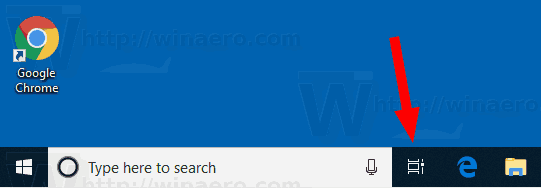
- Lai noņemtu noteiktu darbību, ar peles labo pogu noklikšķiniet uz tās un atlasiet Noņemt no konteksta izvēlnes.
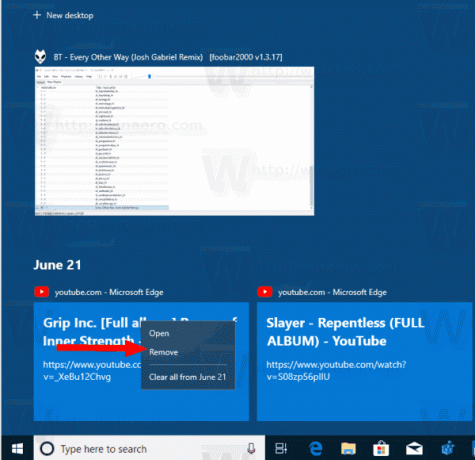
- Lai noņemtu visas dienas darbības, atlasiet Notīrīt visu no . Iepriekš redzamajā ekrānuzņēmumā tiek izsaukts atbilstošais vienums No 21. jūnija visu notīrīt.
- Lai noņemtu visas savas aktivitātes no dienas stundas, noklikšķiniet uz mazās saites Skatīt visas ## aktivitātes.
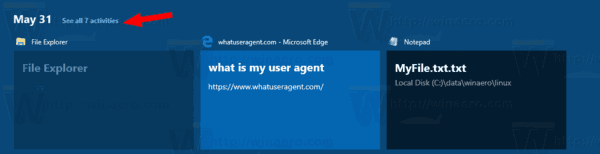
- Nākamajā lapā ar peles labo pogu noklikšķiniet uz darbības, kuru vēlaties noņemt, un atlasiet to Noņemt no konteksta izvēlnes.
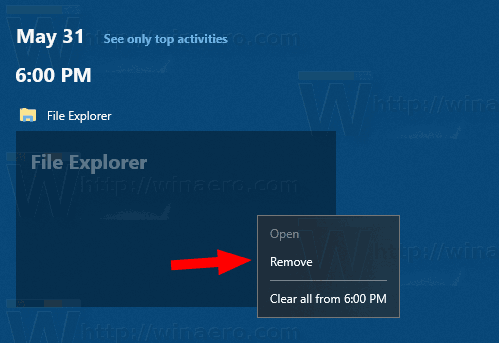
- Lai noņemtu visas darbības no dienas stundas, atlasiet vienumu Notīrīt visu no .
- Ja tiek prasīts, apstipriniet darbību.
Tieši tā.
Saistītie raksti:
- Izveidojiet uzdevumu skata saīsni operētājsistēmā Windows 10
- Pievienojiet uzdevumu skata kontekstizvēlni operētājsistēmā Windows 10
- Kā operētājsistēmā Windows 10 uzdevumjoslā paslēpt meklēšanu un uzdevumu skatu
- Kā notīrīt darbību vēsturi operētājsistēmā Windows 10
- Atspējojiet vai iespējojiet darbību vēstures apkopošanu operētājsistēmā Windows 10
